дәрістер1-15. Глоссарий атрибут
 Скачать 2.28 Mb. Скачать 2.28 Mb.
|
|
Таңдау шарты (Условие отбора) қатарына кестеден жазбаларды таңдау критериін енгізіп, сұранысты өзгерту, мысалы, Түсі өрісі үшін «ақ» мәнін көрсету (72 сурет қ.). Сұранысты сақтап, алынған мәліметтерді қарап шығу (73 сурет қ.). Немесе (Или) қатарын қолданып, жазбаларды кестеден таңдау шартын күшейту, мысалы, Түсі өрісі үшін «ақ» мәнін, ал Маркасы өрісі үшін «Жигули» мәнін көрсету. Сұраныс сақтап, алынған мәліметтерді қарап шығу. Жазбаларды кестеден таңдау шартын өзгерте отырып, осы сияқты әрекеттерді бірнеше рет қайталап орындау. 4 тапсырма Мәліметтер базасы терезесіне кіріп, Сұраныстар парақшасындағы Жасау (Создать) батырмасын шертіп, Конструктор режимін таңдау. Сұраныс құру үшін екі немесе одан да көп байланысқан кестелерді таңдау. Бірнеше кестелерден таңдап ала отырып, осы сұранысты құру сұхбат терезесінде керекті өрістердің барлығын көрсетір шығу. Өрістердің біреуіне сұрыптау шартын енгізу. Сұранысты сақтап, алынған мәліметтерді қарап шығу. Таңдау шарты (Условие отбора) қатарына кестеден жазбаларды таңдау критериін енгізіп, сұранысты өзгерту. Сұранысты сақтап, алынған мәліметтерді қарап шығу. Жазбаларды кестеден таңдау шартын өзгерте отырып, осындай әрекеттерді бірнеше рет қайталап орындау. 5 тапсырма Мәліметтер базасы терезесіне кіріп, Сұраныстар парақшасындағы Жасау (Создать) батырмасын шертіп, Конструктор режимін таңдау. Сұраныс құруға кесте таңдау. Осы сұранысты құру сұхбат терезесінде керекті өрістердің барлығын көрсету және олардың біреуі арқылы мәліметтерді сұрыптау. Кез келген бір сандық өріс үшін Beetwen операторын қолдана отырып, Таңдау шарты (Условие отбора) қатарына кестеден жазбаларды таңдау критериін енгізіп, сұранысты өзгерту (75, 76-суреттерді қ.). Өрнектерді құру кезінде Құрастырушыны (Построитель) пайдалану. Сұранысты сақтап, алынған мәліметтерді қарап шығу (77 суретті қ.). Beetwen операторын қолдану арқылы жазбаларды кестеден таңдау шартын өзгерте отырып, осындай әрекеттерді бірнеше рет қайталап орындау. 6 тапсырма Мәліметтер базасы терезесіне кіріп, Сұраныстар парақшасындағы Жасау (Создать) батырмасын шертіп, Конструктор режимін таңдау. Сұраныс құратын кесте таңдап, керекті өрістердің барлығын көрсету. Кез келген бір сандық өріске ІN операторын қолданып, Таңдау шарты (Условие отбора) қатарына кестеден жазбаларды таңдау критериін енгізу, мысалы, IN (50, 100, 150). Өрнектерді құру кезінде Құрастырушыны (Построитель) қолдану. Сұранысты сақтап, алынған мәліметтерді қарап шығу. IN операторының көмегімен жазбаларды кестеден таңдау шартын өзгерте отырып, осындай әрекеттерді бірнеше рет қайталап орындау. Бірнеше кестелерді байланыстырып, тағы да осындай сұраныс жасау. 7 тапсырма Мәліметтер базасы терезесіне кіріп, Сұраныстар парақшасындағы Жасау (Создать) батырмасын шертіп, Конструктор режимін таңдау. Сұраныс құруға кесте таңдау және керекті өрістердің барлығын белгілеу. 78,79-суреттерде көрсетілгендей түрде есептелінетін өріс құру. Сұранысты сақтап, алынған мәліметтерді қарап шығу (80 суретті қ.). Есептеліетін өрісті өзгерте отырып және бірнеше өзара байланысқан кестелерді пайдаланып, осындай әрекеттердің бірнешеуін орындау. 8 тапсырма Мәліметтер базасы терезесіне кіріп, Сұраныстар парақшасындағы Жасау (Создать) батырмасын шертіп, Конструктор режимін таңдау. Сұраныс құратын кесте таңдап, керекті өрістердің барлығын көрсету. 81,82-суретте көрсетілгендей кестеден жазбаларды таңдау критерийлерін жұмыс барысында тұтынушының өзі сұхбаттасу терезесінде енгізетіндей етіп, сұраныс құру. Сұранысты сақтап, алынған мәліметтерді қарап шығу (83 сурет қ.). Критерий енгізілетін өрісті өзгерте отырып, осындай әрекеттерді бірнеше рет қайталап шығу. Өзара байланысқан бірнеше кестелерді пайдалана отырып, жазбаларды таңдау критерийлерін тікелей енгізу әрекеттерін қайталап орындап шығу. 9 тапсырма Мәліметтер базасы терезесіне кіріп, Сұраныстар (Запросы) парақшасындағы Жасау (Создать) батырмасын шертіп, Айқасқан сұраныс (Перекрестный запрос) режимін таңдау. Кез келген бір екі өрісінде қайталанып келетін мәндері бар кестелерді таңдау (мысалы, Маркасы, Түсі өрістері). 97, 100-суреттерде көрсетілгендей түрде сұхбаттасу барысында сұраныс жасау. Сұранысты сақтап, алынған мәліметтерді қарап шығу (96 сурет қ.). Егер сұхбаттасудың 4-қадамында (94 сурет қ.) «Әрбір қатарға қорытынды мән есептеу керек пе? Иә» жалаушасы белгіленген болса, онда сұраныстан алынған мәліметтерде «Қорытынды мән» графасы болады. Осы жалаушаны іске қосып немесе алып тастай отырып, айқасқан сұраныстар жасау процесін бірнеше рет қайталау қажет. Сонымен қатар есептеу түрін де өзгерту қажет, мысалы, жалпы қосынды емес, орташа мәнді, максимумды, минимумды, т.б. есептеу керек. Сұранысты сақтап, алынған мәліметтерді қарап шығу. Есептеудің бірнеше түрлерін қолданып, осы әрекеттерді басқа кестелер үшін де орындау керек. 10 тапсырма Мәліметтер базасы терезесіне кіріп, Сұраныстар (Запросы) парақшасындағы Жасау (Создать) батырмасын шертіп, Қайталанатын жазбалар (Повторяющиеся записи) режимін таңдау. Қайталанатын жазбалары бар кестелерді таңдау. 97, 100-суреттерде көрсетілгендей түрде сұхбаттасу барысында сұраныс жасау. Сұранысты сақтап, алынған мәліметтерді қарап шығу (101 сурет қ.). Сұхбаттасудың үшінші қадамында енгізілетін қосымша өрістерді өзгерту (99 сурет қ.). Осындай әрекеттерді басқа кестелермен де орындап шығу. 11 тапсырма Мәліметтер базасы терезесіне кіріп, Сұраныстар (Запросы) парақшасындағы Жасау (Создать) батырмасын шертіп, Бағынышты емес жазбалар (Записи без подчинения) режиміне кіру. Осы сұранысты құру кезінде қандай кестелермен жұмыс істеу керектігін, оның қайсысы негізгі, қайсысы бағынышты екендігін анықтау керек. 102, 104-суреттерде көрсетілгендей түрде сұхбаттасу барысында сұраныс жасау. Сұранысты сақтап, алынған мәліметтерді қарап шығу (105 сурет қ.). Әр түрлі кестелер үшін бірнеше рет сұраныстар жасау. Алынған нәтижелердің дұрыстығын тексеріп, керек болған жағдайда кестелердегі мәліметтерді түзету қажет. 12 тапсырма Мәліметтер базасы терезесіндегі Сұраныстар (Запросы) парақшасына кіру. Сұраныс (Запрос) менюін және саймандар тақтасының батырмаларын қолдана отырып, кез келген бір кестеге сұраныс құру. Сұраныс (Запрос) менюінің барлық мүмкіндіктерін зерттеп шығу. Сұраныстарды құру кезінде қолданылатын саймандар тақтасындағы батырмалардың мүмкіндіктерімен танысып шығу. Сұраныстарды сақтап, алынған мәліметтерді қарап шығу. Бақылау сұрақтары Сұраныстар қандай мақсаттарда қолданылады? Сұраныстар құру үшін Access қандай мүмкіндіктер береді? Қарапайым сұраныс қалай жасалады? Қарапайым нәтижелік сұраныс не үшін қажет? Қарапайым нәтижелік сұраныстарда қандай есептеулер жүргізуге болады? Сұаныстар құру үшін Конструктор режимі қандай мүмкіндіктер береді? Конструктор режимінде сұраныс жасау кезінде сұранысқа керекті өрістерді қалай енізуге болады? Сұраныстағы таңдау шартын беру үшін Access қандай мүмкіндіктер береді? Сұраныстағы мәліметтерді сұрыпауға бола ма? Сандық өрістер үшін таңдау шарттарын қандай операторлар арқылы беруге болады? Өрнек құрастырушысы не үшін қолданылады? Өрнектер құру кезінде логикалық операторларды қолдануға бола ма? Сұраныста есептелінетін өрісті қалай жасауға болады? Жазбаларды кестелерден таңдап алу критерийлері арқылы сұранысты өңдеу кезінде тікелей енгізуге болатын сұраныс қалай жасалады? Сұранысты қалай сақтау керек? Сұраныс қалай орындалады? Сұраныс (Запрос) менюінің қызметі қандай? Айқасқан сұраныс (Перекрестный запрос) қалай жасалады? Сұранысты қалай жоюға болады? Сұраныс құрудың Қайталанатын жазбалар (Повторяющиеся записи) режимі қандай қызмет атқарады? Сұраныс құрудың Бағынышты емес жазбалар (Записи без подчинения) режимінің қызметі қандай? Зертханалық жұмыс №5 (2 сағат) Тақырып: “ФОРМА ЖАСАУ” Жаттығу: Форма жасаудың тәсілдерін және түрлерін үйрену, форма жасауға арналған аспаптар тақтасын меңгеру мақсатында келесі жаттығуларды орындаңыздар. Лабораториялық жұмыстың салмағы – 1,5 ұпай Жаттығуларды орындауға арналған әдістемелік нұсқаулар: 1. Форма шеберінің көмегімен форма жасау Access-те МБ-мен жұмыс жасауға арналған графикалық интерфейс құрастырудың көптеген мүмкіндіктері бар. Олардың ең маңыздысының бірі мәліметтерді енгізу-шығару формалары болып саналады. Формалар МБ-ын өңдеудің негізгі қызметтерін: жүйені іске қосу, қарау, іздеу, түзету істерін жүзеге асырады. Формаларды құрастыру тұтынушы талаптарына сәйкес Access құралдары арқылы жасалады. Форма жасау барысында: формаға енетін мәліметтер қай кестеден алынатындығы, атап айтқанда кестенің қай өрісі, қандай графикалық элементтер-сызықтар, жазулар, суреттер енгізілетіндігі анықталады. Бір кесте негізінде жасалатын форма біркестелік деп аталады. Форманы жасау үшін бірнеше тәсіл қолдануға болады: Кірістіру – Форма (Вставка – Форма) командаларын орындау; Кірістіру – Автоформа (Вставка – Автоформа) командаларын орындау; Access обектілерінің ішінен “Формалар” бөлімін таңдап, Жасау (Создать) батырмасына шерту. 1- және 3-жағдайда жұмыс форманы құру режимін таңдаудан басталады. Жаңа форма жасау cұхбат терезесі 22-суретте көрсетілген. Режимді таңдап алған соң, форманың қандай кесте негізінде құрылатындығын көрсету керек.  22-сурет. Форманы құру режимін таңдау терезесі Форма шебері форма жасау барысында форма негізін құрайтын кестені, кестенің қажет өрістерін, безендіру стилін таңдауға, формаға ат қоюға мүмкіндік береді. Форма шебері режимінің бірінші қадамда форма негізін құрайтын кестені және сол кестенің қажет өрістерін таңдау керек (23-сурет). > батырмасын басу арқылы белгіленген өрісті, ал >> батырмасын басу арқылы барлық өрістерді жаңа формаға енгіземіз. < және << батырмалары кері қызмет атқарады, сәйкесінше белгіленген өрісті және барлық өрістерді жаңа формадан алып тастайды.  23-сурет. Форма жасаудағы өрістерді таңдау терезесі Форма шебері режимінің екінші қадамында формадағы мәліметтердің орналасу түрін таңдаймыз: бір бағанаға – өрістер тігінен орналасып, жазбаның бір ғана түрі шығады; таспалық – өрістер бір жолға орналасып жазбалар толығымен шығады; кестелік – өрістер бір жолға орналасып жазбалар толығымен шығады; тураланған – өрістер бір немесе бірнеше жолдарға орналасып, жазбанаң біреуі ғана шығады (24-сурет). Келесі қадамда форманың стилін таңдаймыз (25-сурет). Бір стильден екінші стильге ауыса отырып, ең үйлесімді деген стильге тоқтауға болады. Форма шеберінің соңғы қадамында формаға ат беру керек. Access жүйесі оны автоматты түрде жасай алады. Бастапқы ат ретінде бұл кесте үшін жасалатын форманың рет нөмірі жазылады. Бұл қадамда өзіңнің келесі әрекеттеріңді де анықтауға болады. Ол үшін ауыстырғыштың “форманы қарау үшін немесе мәліметтерді енгізу үшін ашу” немесе “Форма макетін өзерту” күйінің бірін таңдау керек. Форма шеберінің кез келген қадамда Дайын батырмасын шертіп, форма жасауды тоқтатуға немесе Ары қарай батырмасын баса отырып жалғастыруға болады. Егер де Форма шеберінің жұмысы соңына жетпей тоқтатылса, онда орындалмаған қадамдар соңғы жасалған формаға негізделіп автоматты түрде жасалады. 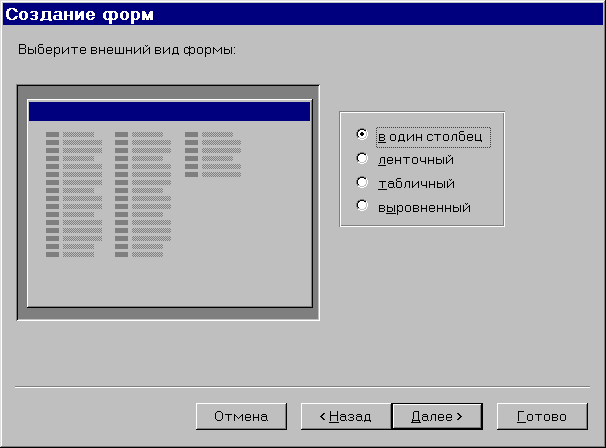 24-сурет. Форманың көркін таңдау терезесі 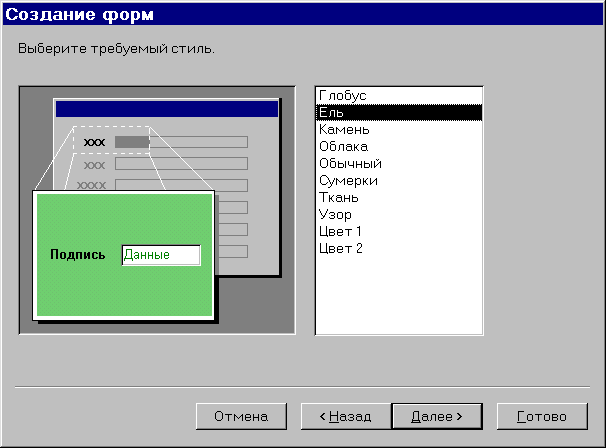 25-сурет. Форманың стилін таңдау терезесі.  26-сурет. Формаға ат қою терезесі. 27-суретте “Авто” кестесі үшін құрылған “Бір бағаналық” түріндегі форма көрсетілген. Бұл форманы құру қадамдары 23-26-суреттерде бейнеленген. Формада кестенің тек кейбір өрістері көрсетілген. 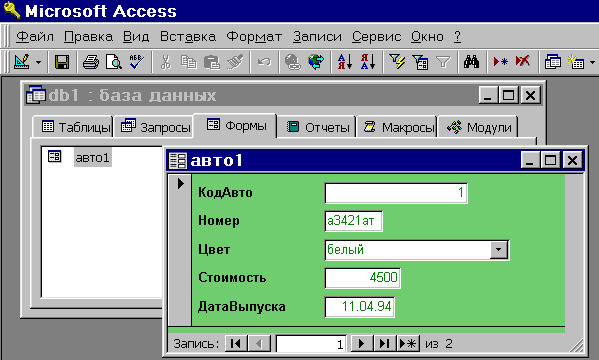 27-сурет. “Бір бағаналық” қалыбының түрі Форманың төменгі бөлігінде жазбалар арасында бірінен-біріне ауысу үшін: Бірінші жазбаға; Алдыңғы жазбаға; Жазбаның өрісінің нөмірі; Келесі жазбаға; Соңғы жазбаға; Жаңа жазба батырмалары орналасқан. Керекті батырмаға баса отырып, бірінші немесе соңғы жазбаға баруға, бірінші жазбадан соңғы жазбаға немесе кестеге жаңа жазба енгізуге болады. “Жазба өрісінің нөмірі” ағымдағы жазба нөмірін көрсетеді. 28-суретте “Авто” кестесі үшін құрылған “Таспалы” түріндегі форма көрсетілген. Формада “Авто” кестесінің тек кейбір өрістері көрсетілген. Сонымен, “Амастырып қою” парақшасының қасиеттері айқындалған өрістер үшін тізімнен мәндер таңдауға мүмкіндік бар (“Марка” өрісі).  28-сурет. “Таспалы” форма түрі 29-суретте “Авто” кестесі үшін құрылған “Кестелік” түріндегі форма көрсетілген. Формада “Авто” кестесінің тек кейбір өрістері көрсетілген және өрістердің жалғасуының өзіндік реті таңдалған. Сонымен, “Алмастырып қою” парақшасының қасиеттері айқындалған өрістер үшін тізімнен мәндер таңдауға болады (“Марка” және “Түс” өрістері). 30-суретте “Авто” кестесі үшін құрылған “Тураланған” түріндегі форма көрсетілген. “Алмастырып қою” парақшасының қасиеттері айқындалған өрістер үшін тізімнен мәндер таңдауға мүмкіндік бар (“Марка” және “Түс” өрістері).  29-сурет. “Кестелік” форманың түрі 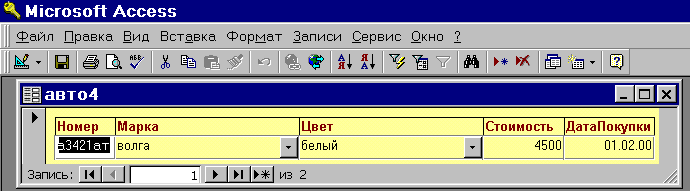 30-сурет. “Тураланған” форманың түрі 2. Автоформа режимінде форма жасау Автоформа: бір бағаналық, Автоформа: таспалы, Автоформа: кестелік режимі көркемдеу стилі алдын-ала айқындалған барлық өрістерді кіргізетін формаларды жасайды. Экранда мәліметтермен толықтырылған форма шығады. 31-суретте “Зауыт” кестесі үшін құрылған “Зауыт1” формасы берілген. “Алмастырып қою” парақшасының қасиеттері айқындалған өрістер үшін тізімнен мәндер таңдауға мүмкіндік жоқ (“Қала”өрісі). 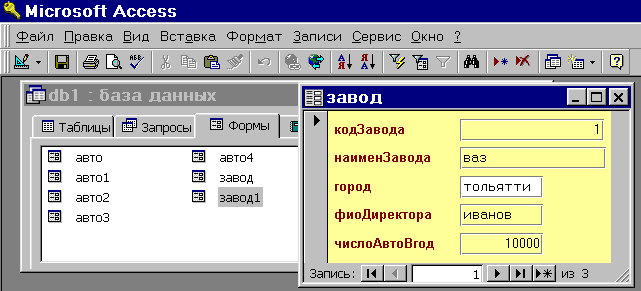 31-сурет. Автоформа: бағаналық режимінде жасалған форма 32-суретте Автоформа: таспалы режимінде “Зауыт” кестесі үшін құрылған “Зауыт2” формасы берілген. Жоғарыдағы формадағыдай бұл форманың да “Алмастырып қою” парақшасының қасиеттері айқындалған өріс үшін тізімнен мәндер таңдауға мүмкіндік жоқ (“Қала”өрісі). 33-суретте Автоформа: кестелік режимінде “Зауыт” кестесі үшін құрылған “Зауыт3” формасы берілген. Бұл форманың да “Алмастырып қою” парақшасының қасиеттері айқындалған өрістері үшін тізімнен мәндер таңдауға мүмкіндік жоқ (“Қала”өрісі). 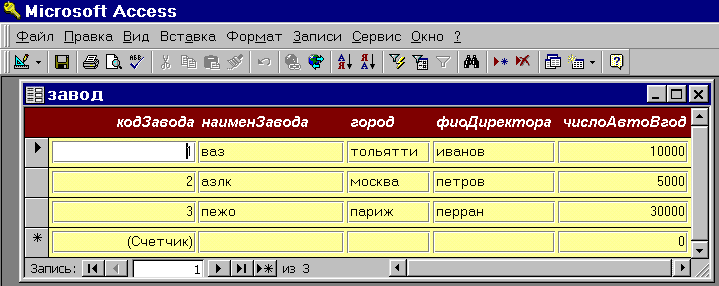 32-сурет. Автоформа: таспалы режимінде жасалған форма 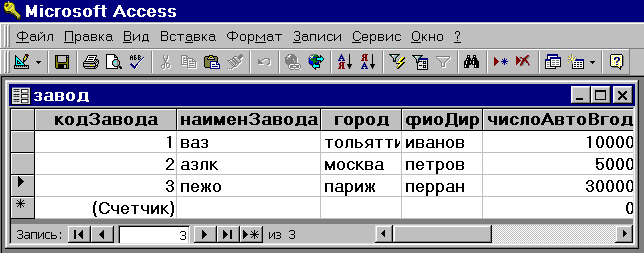 33-сурет. Автоформа: кестелік режимінде жасалған форма Диаграмма режимі диаграммасы бар жаңа форма құру үшін қолданылады. Ол үшін диаграмма құру Шебері қосылады, одан кейін диаграммасы бар жаңа форма Форма режимінде ашылады. Толық (сводная) кесте (Сводная таблица) режимі Microsoft Excel толық кестесімен жаңа форма құру үшін пайдаланылады. 3 Конструктор режимінде форма құру |
